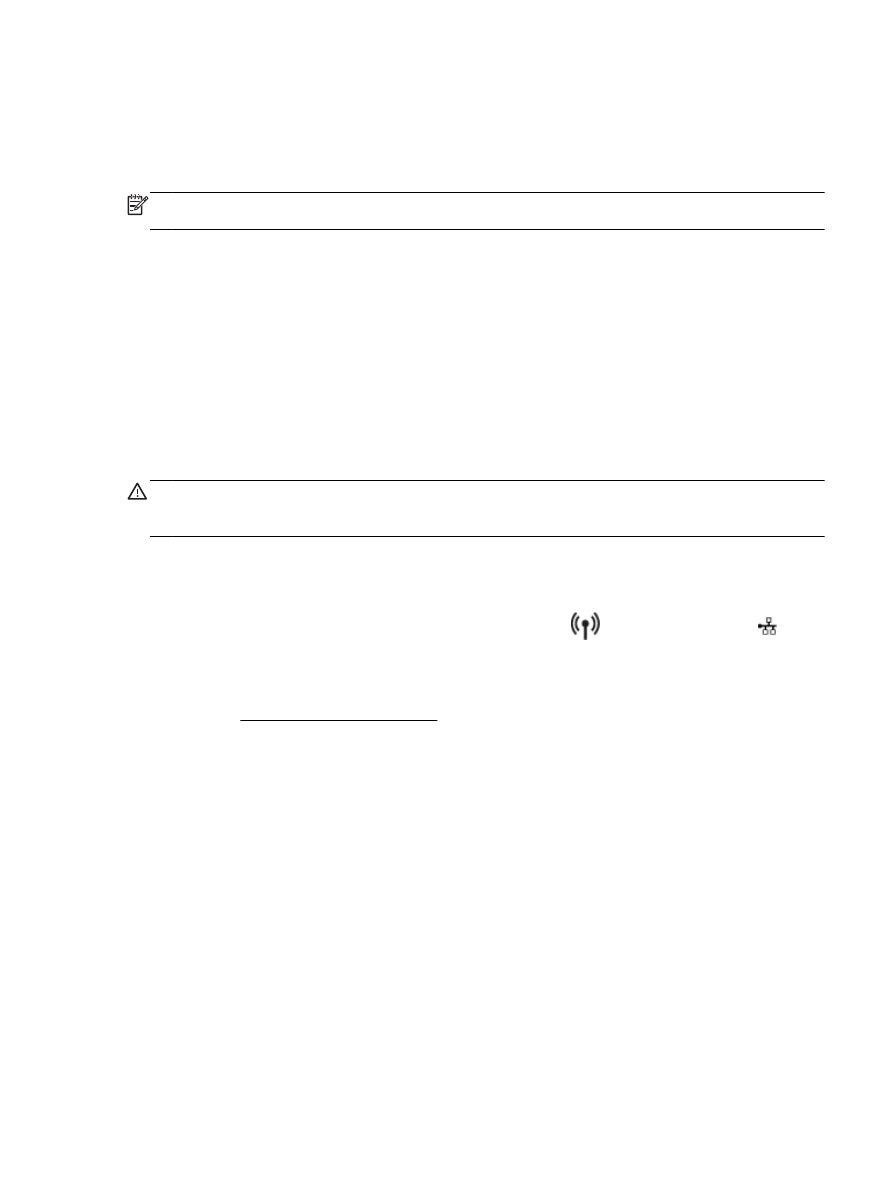
Αλλαγή ρυθμίσεων δικτύου
Μπορείτε να ρυθμίσετε και να διαχειριστείτε την ασύρματη σύνδεση του εκτυπωτή καθώς και να
εκτελέσετε διάφορες εργασίες διαχείρισης δικτύου
, από τον πίνακα ελέγχου του εκτυπωτή. Οι
εργασίες αυτές περιλαμβάνουν προβολή και αλλαγή ρυθμίσεων δικτύου
, επαναφορά προεπιλογών
δικτύου και ενεργοποίηση ή απενεργοποίηση ασύρματης λειτουργίας
.
ΠΡΟΣΟΧΗ Παρέχονται ρυθμίσεις δικτύου για τη διευκόλυνσή σας
. Ωστόσο, εάν δεν είστε
προχωρημένος χρήστης
, καλό θα είναι να μην αλλάξετε κάποιες από αυτές τις ρυθμίσεις (όπως είναι
η ταχύτητα σύνδεσης
, οι ρυθμίσεις IP, η προεπιλεγμένη πύλη και οι ρυθμίσεις τείχους προστασίας).
Για να εκτυπώσετε τις ρυθμίσεις δικτύου
Ακολουθήστε μία από τις παρακάτω διαδικασίες
:
●
Στον πίνακα ελέγχου του εκτυπωτή
, πατήστε το εικονίδιο
(Ασύρματη σύνδεση) ή
(Ethernet). Εμφανίζεται η οθόνη κατάστασης δικτύου. Επιλέξτε Εκτύπωση λεπτ. για να
εκτυπώσετε τη σελίδα διαμόρφωσης δικτύου
.
●
Εκτυπώστε τη σελίδα διαμόρφωσης δικτύου
. Για περισσότερες πληροφορίες, ανατρέξτε στην
ενότητα Σελίδα διαμόρφωσης δικτύου
.
Για να ρυθμίσετε την ταχύτητα σύνδεσης
Μπορείτε να αλλάξετε την ταχύτητα με την οποία μεταδίδονται τα δεδομένα μέσω δικτύου
. Η
προεπιλογή είναι Αυτόματα
.
1. Στον πίνακα ελέγχου του εκτυπωτή, πατήστε Ρύθμιση και, στη συνέχεια, πατήστε Ρύθμιση
δικτύου
.
2. Πατήστε Ρυθμίσεις Ethernet.
3. Επιλέξτε Σύνθετες ρυθμίσεις.
4. Πατήστε Ταχύτητα σύνδεσης.
5. Επιλέξτε την ταχύτητα σύνδεσης που αντιστοιχεί στο υλικό δικτύου.
Για να αλλάξετε τις ρυθμίσεις
IP
Η προεπιλεγμένη ρύθμιση
IP για τις ρυθμίσεις IP είναι Αυτόματα, η οποία ορίζει τις ρυθμίσεις IP
αυτόματα
. Εάν είστε προχωρημένος χρήστης και θέλετε να χρησιμοποιήσετε διαφορετικές ρυθμίσεις
ELWW
Αλλαγή ρυθμίσεων δικτύου
83
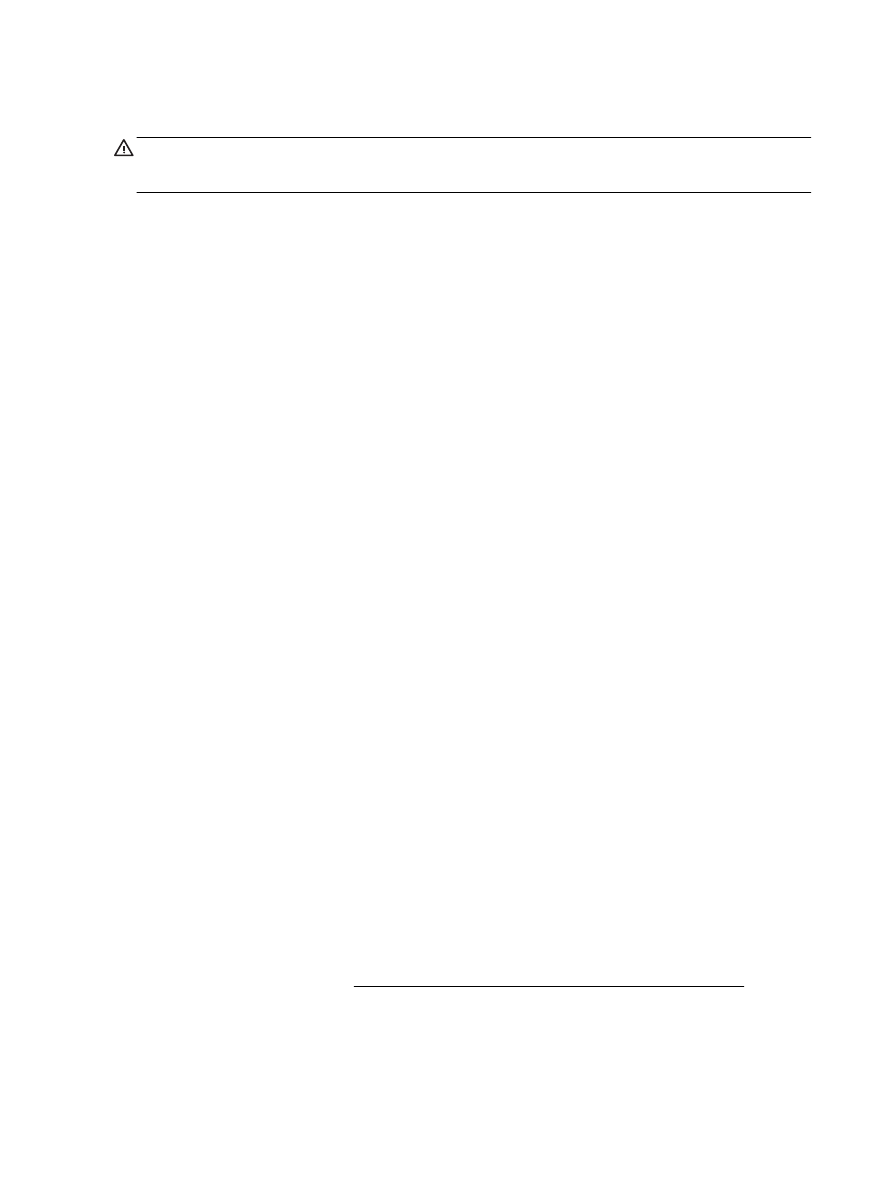
(όπως είναι η διεύθυνση IP, η μάσκα υποδικτύου ή η προεπιλεγμένη πύλη), μπορείτε να τις
αλλάξετε με μη αυτόματο τρόπο
.
ΠΡΟΣΟΧΗ Να είστε προσεκτικοί κατά τη μη αυτόματη εκχώρηση διεύθυνσης
IP. Εάν εισαγάγετε μη
έγκυρη διεύθυνση
IP κατά τη διάρκεια της εγκατάστασης, τα στοιχεία του δικτύου δεν θα μπορούν
να συνδεθούν με τον εκτυπωτή
.
1. Στον πίνακα ελέγχου του εκτυπωτή, πατήστε Ρύθμιση και, στη συνέχεια, πατήστε Ρύθμιση
δικτύου
.
2. Πατήστε Ρυθμίσεις Ethernet ή Ρυθμ. ασύρμ. σύνδ..
3. Επιλέξτε Σύνθετες ρυθμίσεις.
4. Πατήστε Ρυθμίσεις IP.
5. Εμφανίζεται ένα μήνυμα που σας προειδοποιεί ότι η αλλαγή της διεύθυνσης IP καταργεί τον
εκτυπωτή από το δίκτυο
. Πατήστε OK για να συνεχίσετε.
6. Η επιλογή Αυτόματα είναι ενεργοποιημένη από προεπιλογή. Για να αλλάξετε τις ρυθμίσεις με
μη αυτόματο τρόπο
, πατήστε Μη αυτόματα και εισαγάγετε τις κατάλληλες πληροφορίες για τις
παρακάτω ρυθμίσεις
:
●
Διεύθυνση
IP
●
Μάσκα
subnet
●
Προεπιλεγμένη πύλη
●
Διεύθυνση
DNS
7. Εισαγάγετε τις αλλαγές σας και πατήστε Τέλος.
8. Επιλέξτε OK.